Configuratie op Gateway-to-Gateway VPN-tunnel met DynDNS aan één zijde van de tunnel op RV016, RV042, RV042G en RV082 VPN-routers
Doelstellingen
Een Dynamic Domain Name System (DDNS) biedt internettoegang tot de server met behulp van een domeinnaam in plaats van een IP-adres. DDNS onderhoudt ook IP-adresinformatie, zelfs wanneer de client een dynamische IP-toewijzing ontvangt die voortdurend kan worden gewijzigd door de ISP. Bij deze configuratie is de server altijd beschikbaar, ongeacht het IP-adres. Deze service is alleen bruikbaar nadat u een account hebt aangemaakt bij een DDNS-serviceprovider.
Het doel van dit document is uit te leggen hoe u een Gateway naar Gateway VPN kunt configureren met behulp van DynDNS aan lokale groepszijde en Statische IP met geregistreerde domeinnaam aan de kant van de Remote-groep voor RV016, RV042, RV042G en RV082 VPN-routers.
Toepasselijke apparaten
· RV016
•RV042
· RV042G
· RV082
Softwareversie
•4.2.2.08
VPN-tunnelconfiguratie
DDNS configureren
Stap 1. Bezoek www.dyndns.org en registreer een domeinnaam.
Stap 2. Log in op het hulpprogramma Routerconfiguratie en kies Setup > Dynamische DNS. De dynamische DNS-pagina wordt geopend.
Stap 3. Klik op het pictogram Bewerken voor WAN1.

De pagina Dynamische DNS-instelling bewerken wordt geopend:
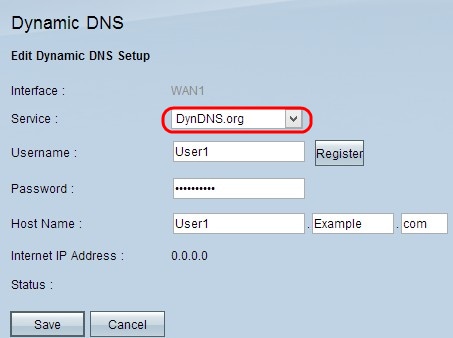
Stap 4. Kies DynDNS.org uit de vervolgkeuzelijst Service.
Stap 5. Voer in het veld Gebruikersnaam uw DynDNS.org account Gebruikersnaam in.
Stap 6. Voer in het veld Password het wachtwoord in dat overeenkomt met de gebruikersnaam die is geregistreerd op DynDNS.org
Stap 7. Voer in het veld Hostnaam uw hostnaam in.
Opmerking: de twee resterende velden op de pagina Bewerken Dynamische DNS Setup weergeven informatie en zijn niet-configureerbaar:
· IP van Internet Adres - Toont het IP adres van de router. Dit adres zal veranderen omdat het dynamisch is.
· Status - Toont de status van de DDNS. Als er een fout is, zorg ervoor dat u de DDNS-informatie correct hebt ingevoerd.
Stap 8. Klik op Save (Opslaan).
VPN-tunneling configureren van site 1 naar site 2
Stap 9. Meld u aan bij het hulpprogramma Routerconfiguratie en kies VPN > Gateway to Gateway. De pagina Gateway to Gateway opent:

N.B.: Klik voordat u weggaat van deze pagina op Opslaan om de instellingen op te slaan of klik op Annuleren om ze ongedaan te maken.
Stap 10. Voer in het veld Tunnelnaam een naam in voor de VPN-tunnel tussen site 1 en site 2.

Opmerking: de tunnelnaam is alleen ter referentie en hoeft niet overeen te komen met de naam die aan de andere kant van de VPN-tunnel wordt gebruikt.
Stap 11. Kies de WAN-poort die u voor deze tunnel wilt gebruiken in de vervolgkeuzelijst Interface.
Stap 12. Controleer Inschakelen om de VPN-tunnel in te schakelen. De selectieknop wordt uitgeschakeld zodra de VPN-tunnel wordt gemaakt.
Stap 13. Kies in het gedeelte Local Group Setup de optie Dynamic IP + Domain Name (FQDN) -verificatie in de vervolgkeuzelijst Local Security Gateway Type.
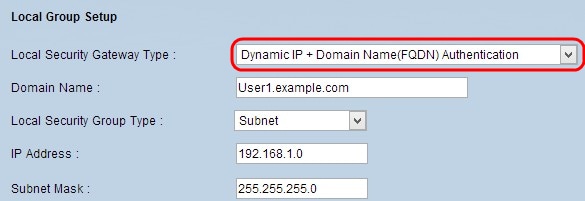
Stap 14. Voer in het veld Domain Name de domeinnaam Registered DynDNS in.
Stap 15. Kies Subnet in de vervolgkeuzelijst Type beveiligingsgroep. Het type lokale beveiligingsgroep definieert welke LAN-bronnen de VPN-tunnel kunnen gebruiken.

Stap 16. Voer in het veld IP-adres het IP-adres in.
Stap 17. Voer in het veld Subnetmasker het subnetmasker in.
Stap 18. Kies in het gedeelte Remote Group Setup alleen IP uit de vervolgkeuzelijst Remote Security Gateway-type.

Stap 19. Kies IP op DNS opgelost in de volgende vervolgkeuzelijst om één apparaat te specificeren.
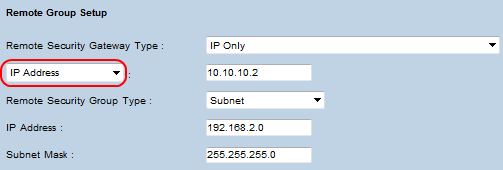
Stap 20. Na het selecteren van IP door DNS Opgelost van de vervolgkeuzelijst, ga de geregistreerde domeinnaam van de router op het gebied naast het in.
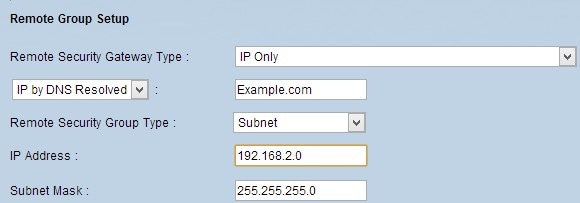
Stap 21. Kies Subnet in de vervolgkeuzelijst Type beveiligingsgroep. Het type Remote Security Group specificeert welke resources op het externe LAN toegang kunnen krijgen tot de VPN-tunnel.
Stap 22. Voer in het veld IP-adres het IP-subnetwerk in.
Stap 23. Voer in het veld Subnetmasker het subnetmasker in.
Stap 24. Zoek in het gebied IP Sec Setup het veld Preshared Key en voer een vooraf gedeelde sleutel in die gebruikt wordt om de externe IKE-peer te verifiëren. U kunt maximaal 30 toetsenbordtekens en hexadecimale waarden invoeren. Beide uiteinden van de VPN-tunnel moeten dezelfde vooraf gedeelde sleutel gebruiken. De rest van de velden in het gebied IPSec Setup kan standaardwaarden gebruiken.
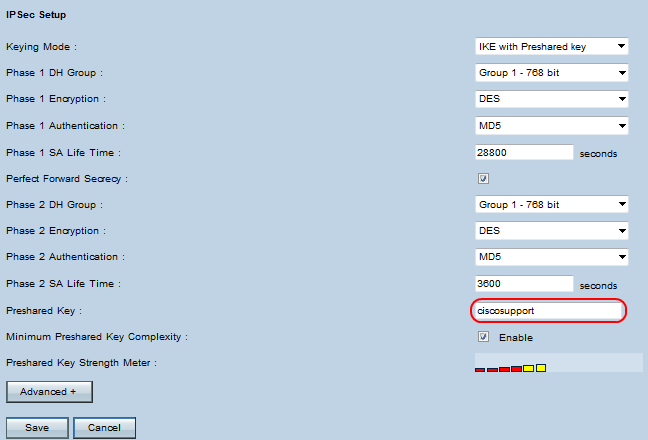
Stap 25. Klik op Opslaan om de wijzigingen op te slaan.
Opmerking: Configureer de andere router door stappen 9 tot en met 25 te volgen, terwijl de configuratie voor Local Group Setup en Remote Group Setup is geschakeld. De configuratie die wordt uitgevoerd in het gebied Local Group Setup voor de eerste router is de configuratie in het gebied Remote Group Setup op de tweede router.
Revisiegeschiedenis
| Revisie | Publicatiedatum | Opmerkingen |
|---|---|---|
1.0 |
11-Dec-2018 |
Eerste vrijgave |
 Feedback
Feedback